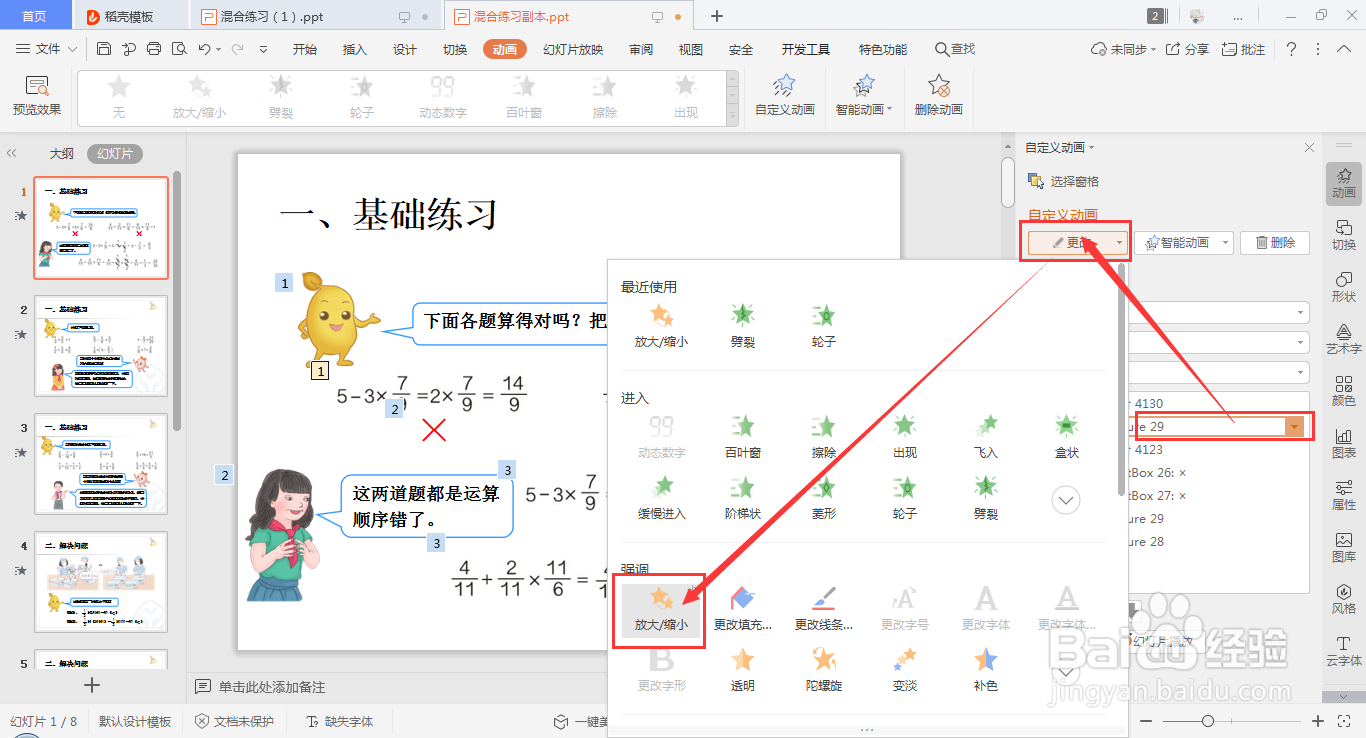1、首先,利用wps ppt打开需要进行编辑的幻灯片;
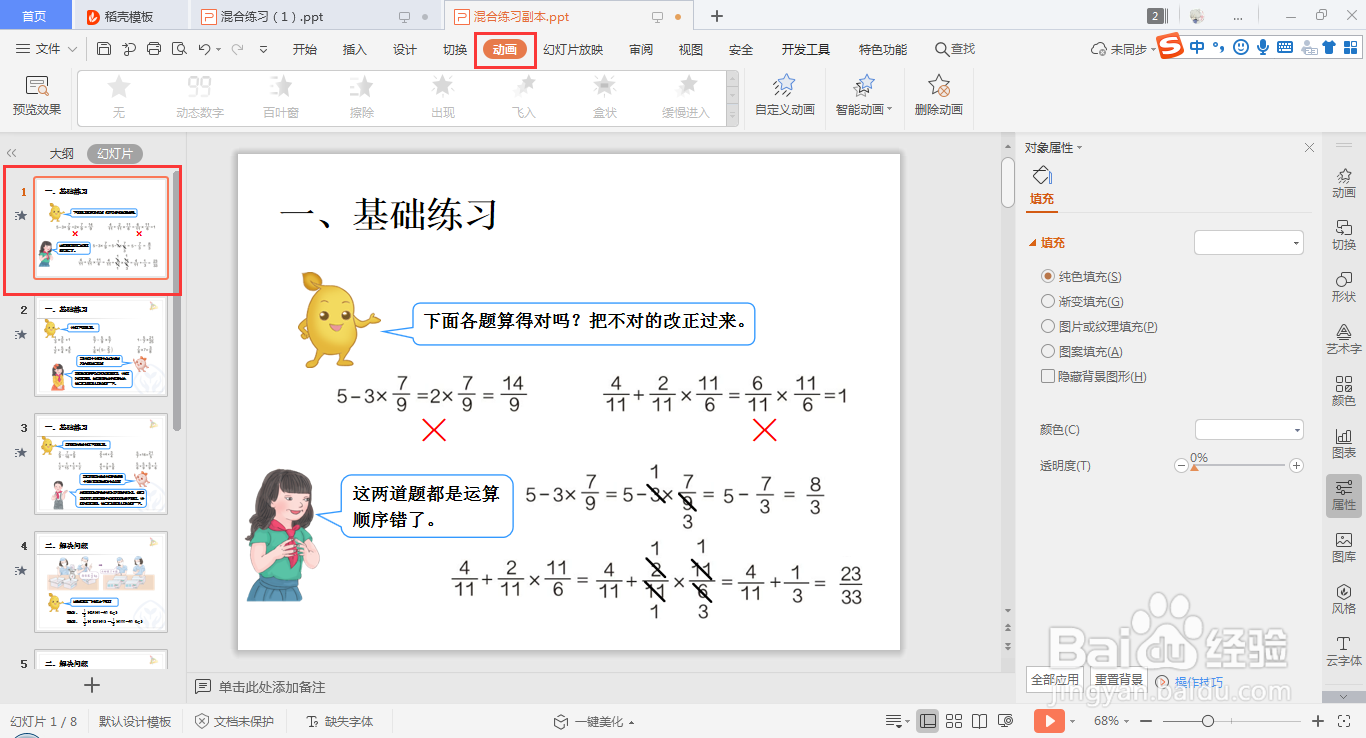
2、选中需要更爱的幻灯片,从“动画”→“自定义动画”进入,
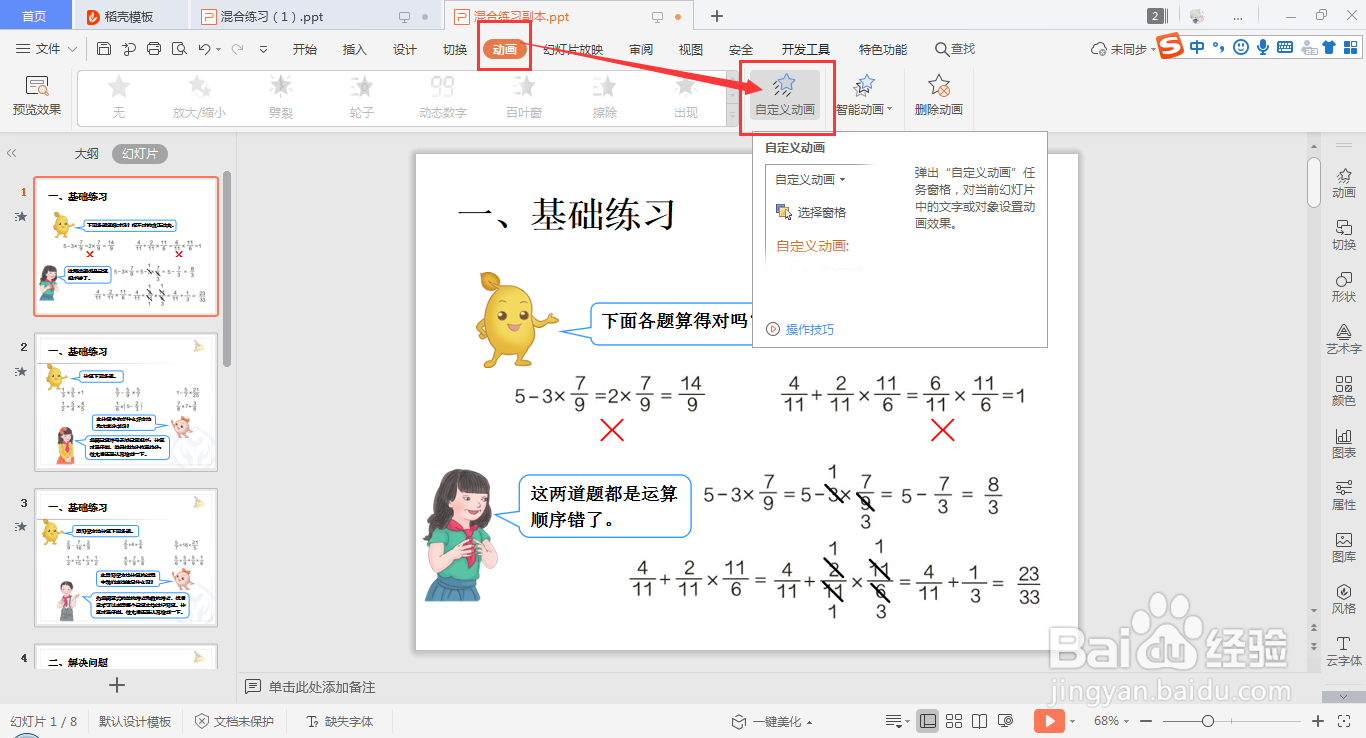
3、选中其中一条动画窗格,点击“更改”,再选择合适的动画窗格即可;

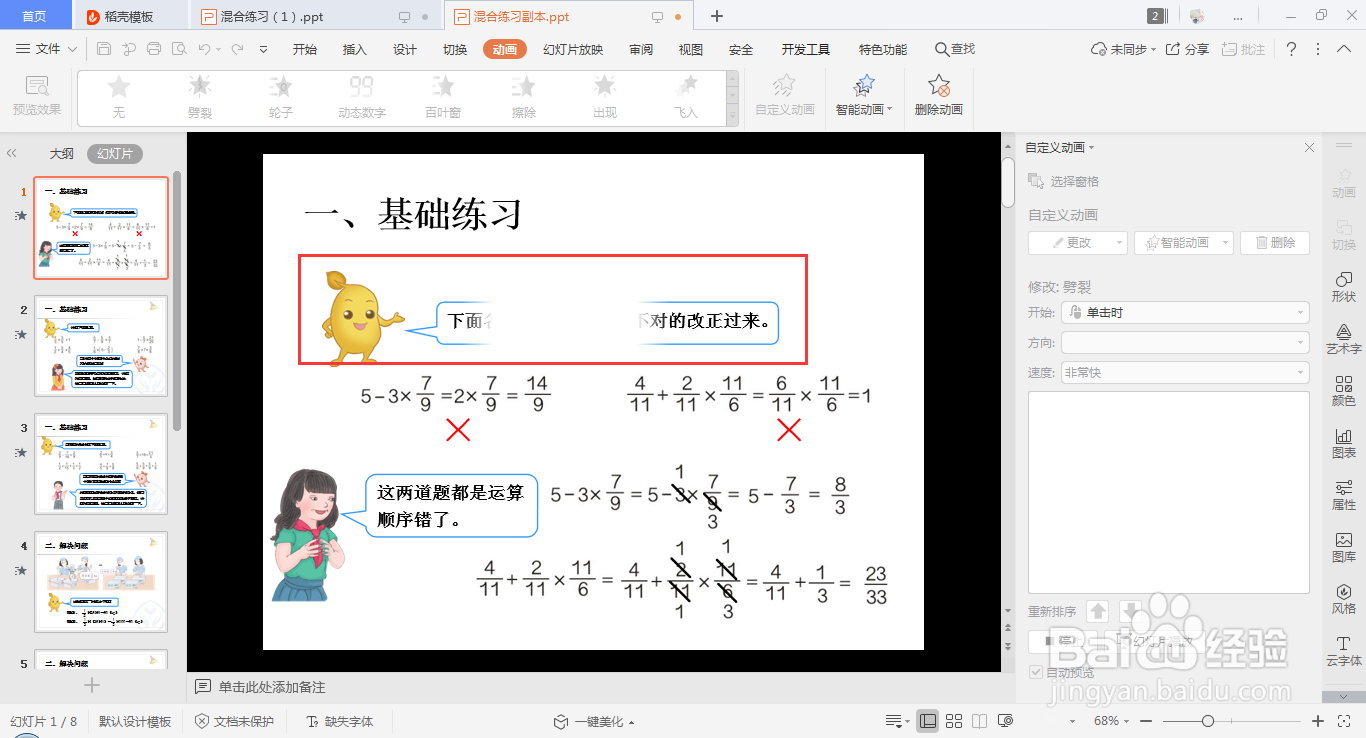
4、或者从页面右侧的“☆动画”进入,如下图所示;

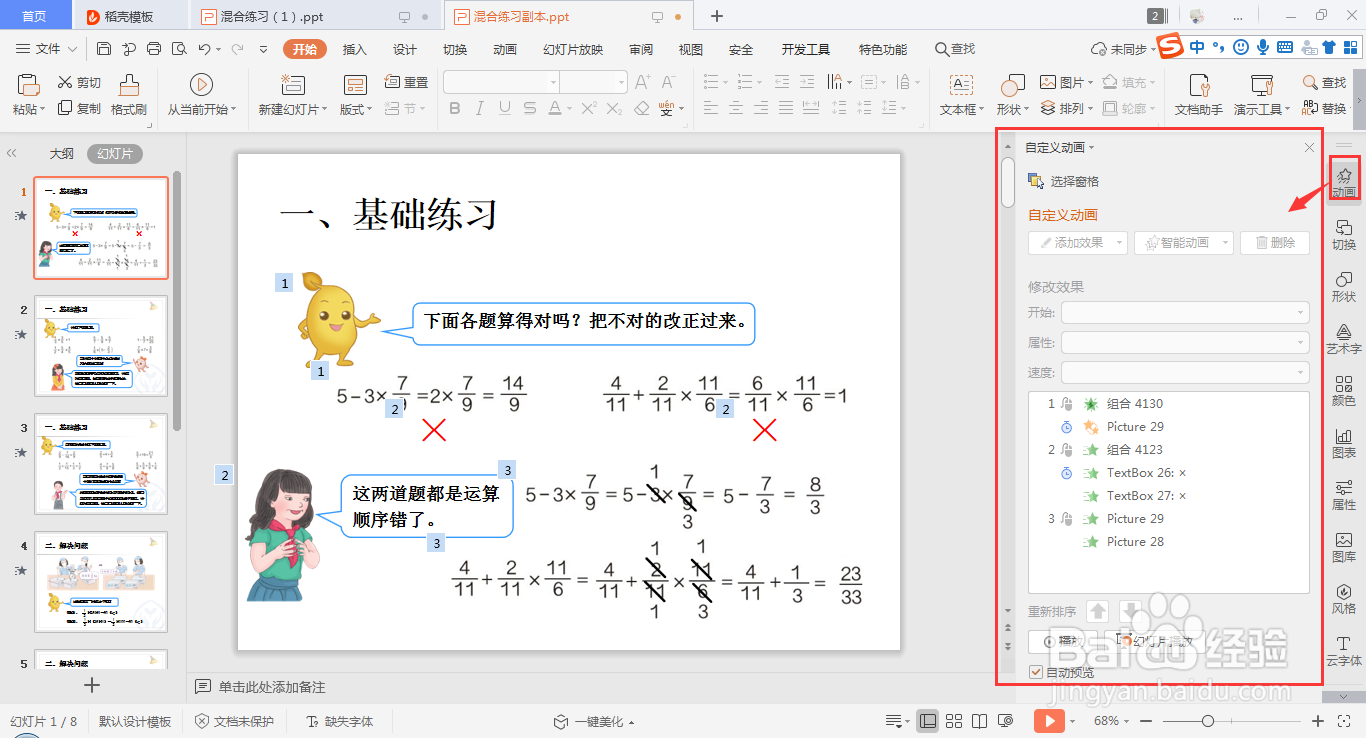
5、选中其中一条动画窗格,点击“更改”,再选中合适的动画效果,点击“预览效果”可以查看效果。

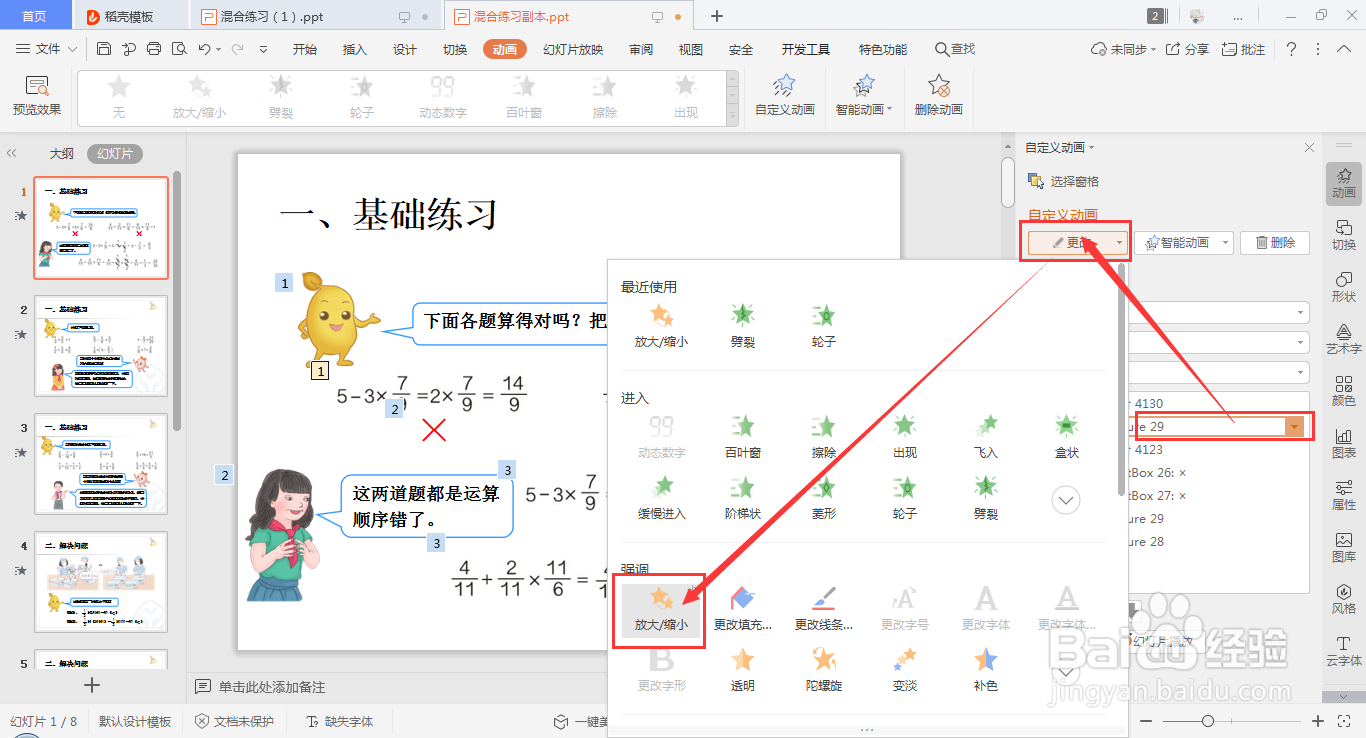


时间:2024-10-13 05:24:40
1、首先,利用wps ppt打开需要进行编辑的幻灯片;
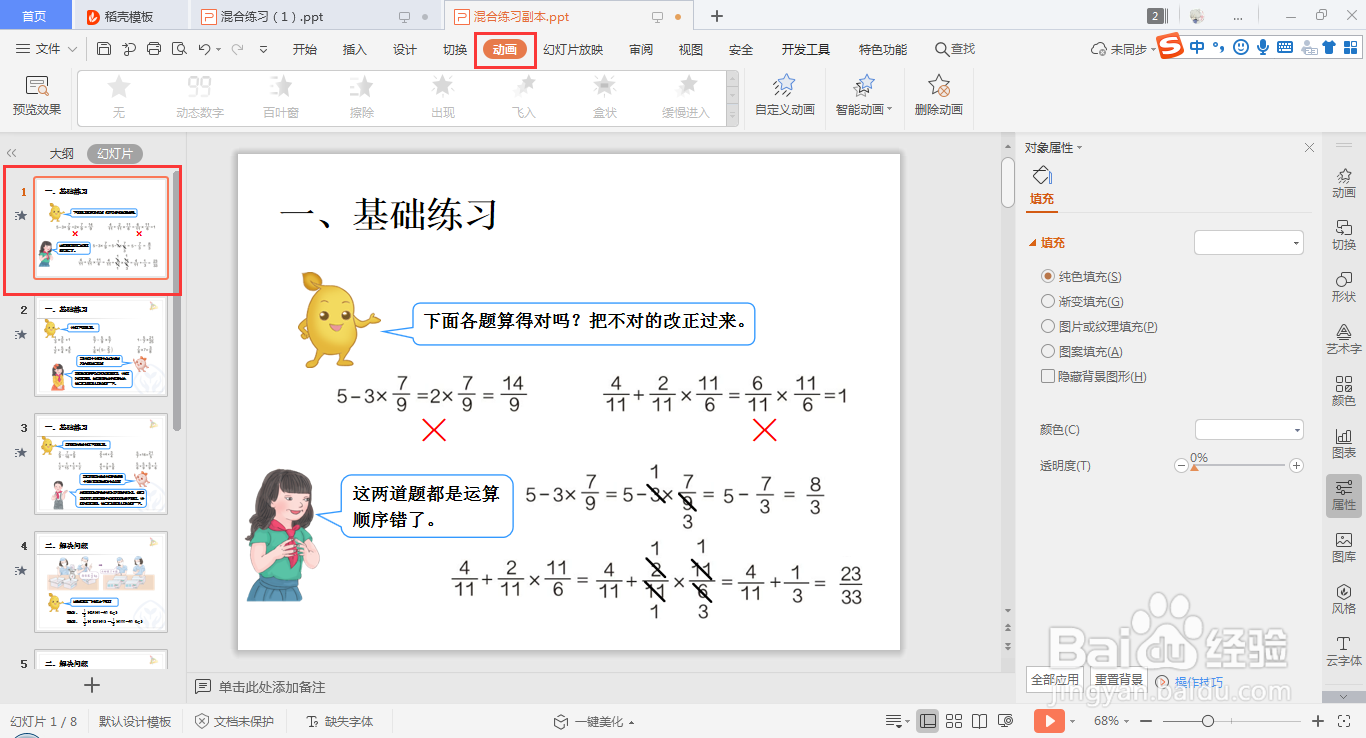
2、选中需要更爱的幻灯片,从“动画”→“自定义动画”进入,
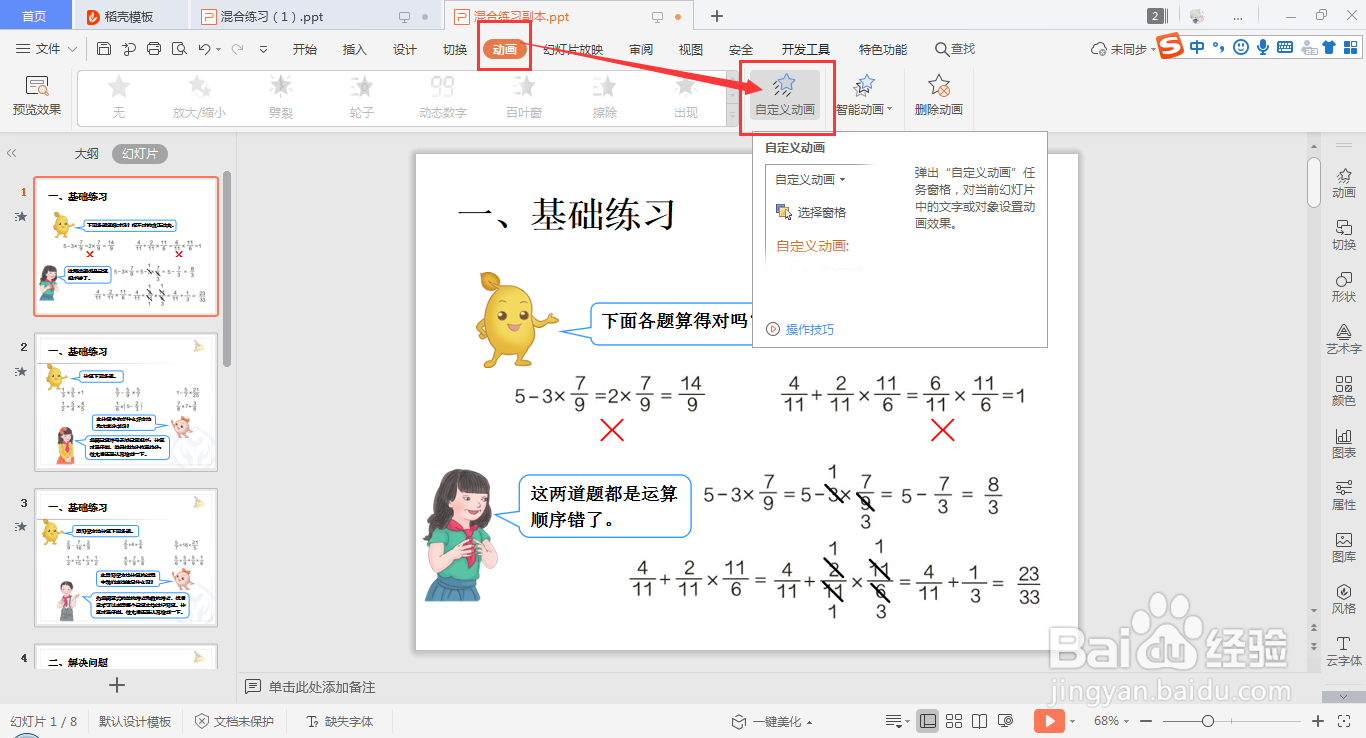
3、选中其中一条动画窗格,点击“更改”,再选择合适的动画窗格即可;

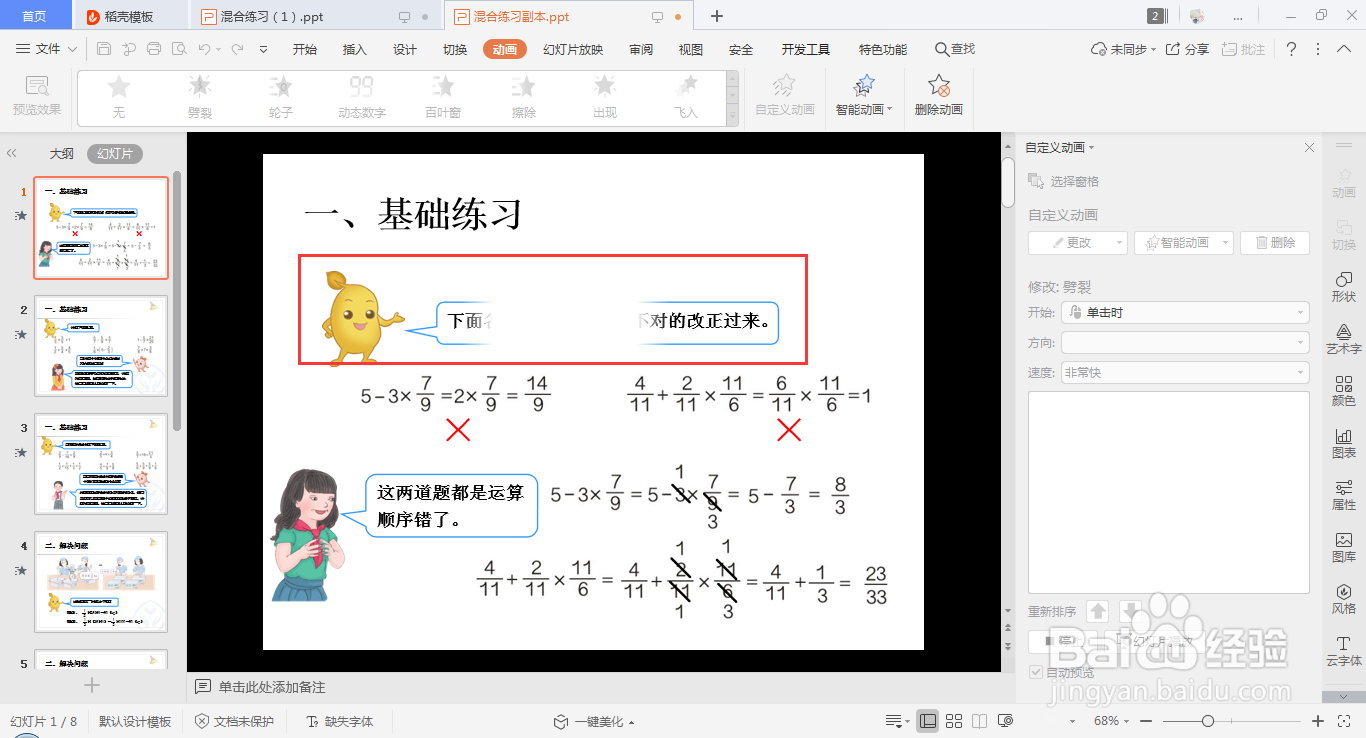
4、或者从页面右侧的“☆动画”进入,如下图所示;

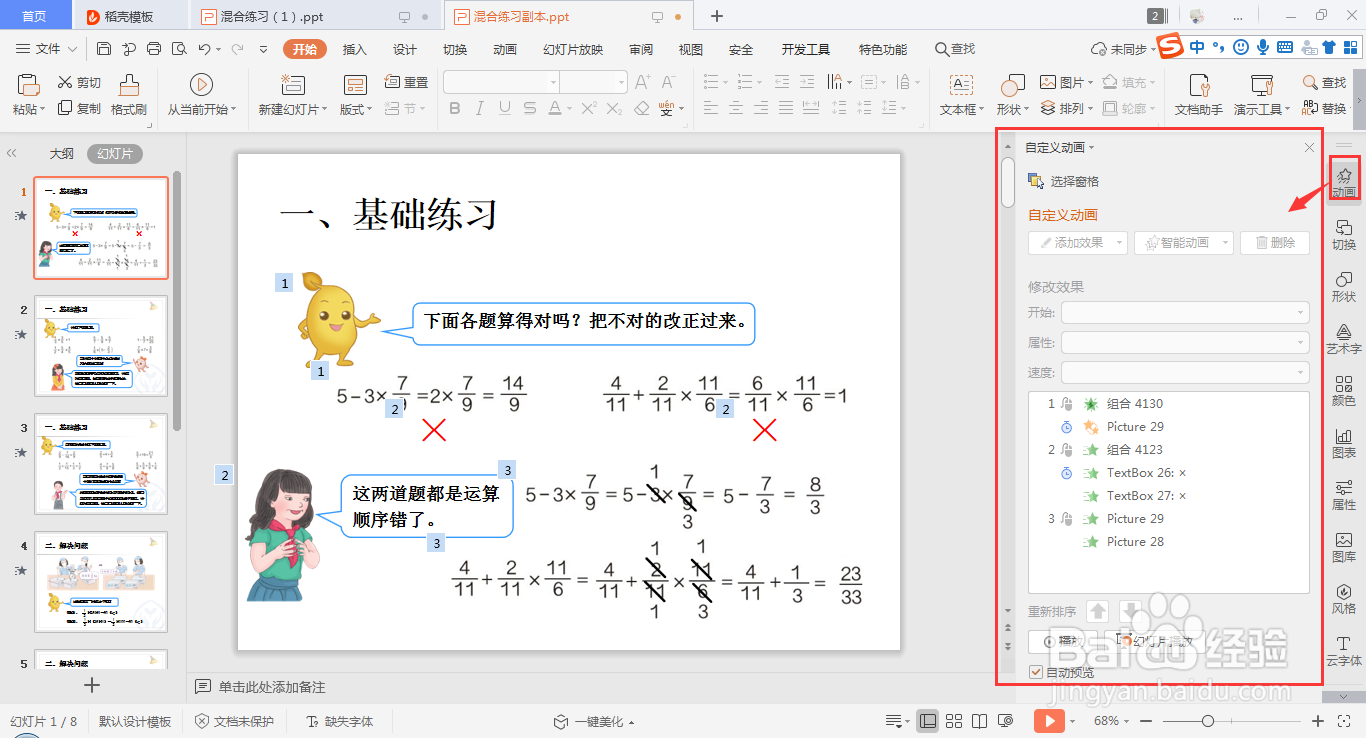
5、选中其中一条动画窗格,点击“更改”,再选中合适的动画效果,点击“预览效果”可以查看效果。